GUIDE DE SAISIE DU QUESTIONNAIRE ALIMENTAIRE
GUIDE DE SAISIE
1. Saisir l’heure, le lieu, et l’environnement de chaque prise alimentaire
2.Saisir les aliments consommés
b.Indiquer la provenance de l’aliment
c.Indiquer si cet aliment a été accommodé (fenêtre bleue)
3.Saisir les quantités consommées au cours d’un repas
c.Saisie de la consommation de sel
4.Terminer la saisie des différentes prises alimentaires
5.Indiquer la consommation d’aliments « bio »
7.Questions complémentaires relatives à votre journée alimentaire
8.Valider votre journée alimentaire
POINTS PARTICULIERS
Vous allez saisir vos consommations alimentaires, c’est-à-dire l'ensemble des aliments et boissons que vous avez consommés pendant 24 heures, de minuit à minuit.
1-
Vous avez la possibilité, tout au long de la saisie, d'accéder
au « guide de saisie du questionnaire alimentaire » en
cliquant sur le bouton ![]() (en haut à droite de l'écran). Dans tous les
cas, nous vous conseillons de lire ce document avant de commencer la saisie ;
il vous permettra de remplir plus facilement le questionnaire.
(en haut à droite de l'écran). Dans tous les
cas, nous vous conseillons de lire ce document avant de commencer la saisie ;
il vous permettra de remplir plus facilement le questionnaire.
2- Pour sélectionner les aliments que vous avez consommés, vous pouvez :
- Utiliser la liste de groupes d’aliments qui vous est proposée : en cliquant successivement sur les groupes (par exemple, les légumes), puis sous-groupes (légumes crus, légumes cuits...), vous trouverez les aliments que vous voulez saisir ;
- ou utiliser le moteur de recherche des aliments.
Après avoir sélectionné tous les aliments, il vous sera demandé de décrire les quantités. Pour cela, le plus souvent, des photos de portions vous seront proposées. N'oubliez pas de saisir l'eau et toutes les autres boissons, ainsi que les aliments consommés en dehors des repas.
3- Pendant la saisie de votre journée alimentaire (sauvegardée automatiquement), vous avez la possibilité de modifier les prises alimentaires déjà saisies pour la journée, tant que vous n'avez pas validé définitivement.
4-
Une fois votre questionnaire totalement rempli, n'oubliez
pas de le valider définitivement en cliquant sur le bouton : ![]()
Merci de votre participation et bon remplissage !
Ce guide décrit les différentes étapes du questionnaire à compléter. Après avoir cliqué sur la journée alimentaire que vous devez décrire, cliquez sur « Suivant » pour commencer la saisie de la journée alimentaire.
1.Saisir l’heure, le lieu, et l’environnement de chaque prise alimentaire
Le premier écran permet de choisir le type de prise alimentaire. Cliquez sur celui que vous voulez saisir.
Les petit-déjeuner, déjeuner et dîner ne peuvent être choisis qu’une seule fois par jour. Vous pouvez par contre saisir plusieurs prises alimentaires hors repas pour une même journée. Toute prise d’aliments ou de boissons hors des repas principaux doit donc être renseignée sous la rubrique « Ajouter une prise alimentaire hors repas » (exemples : café dans la matinée, goûter, verres d’eau consommés dans la journée…).
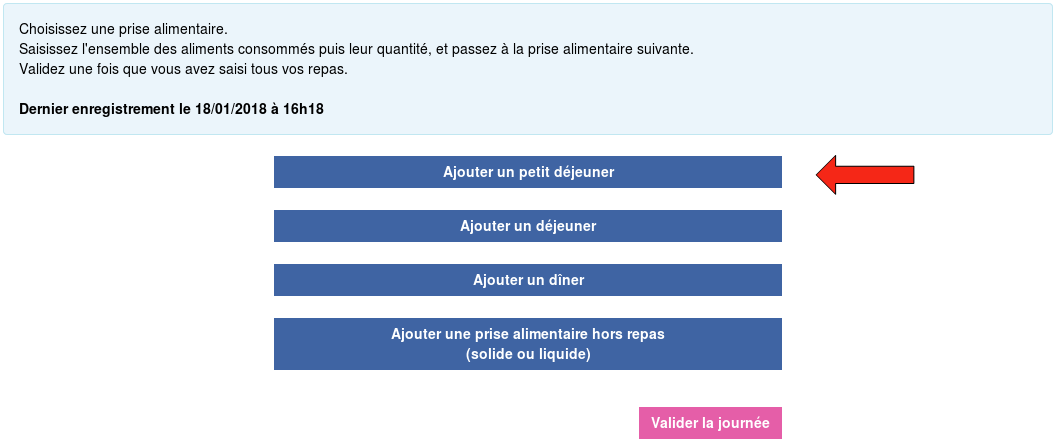
Puis la fenêtre suivante apparait :
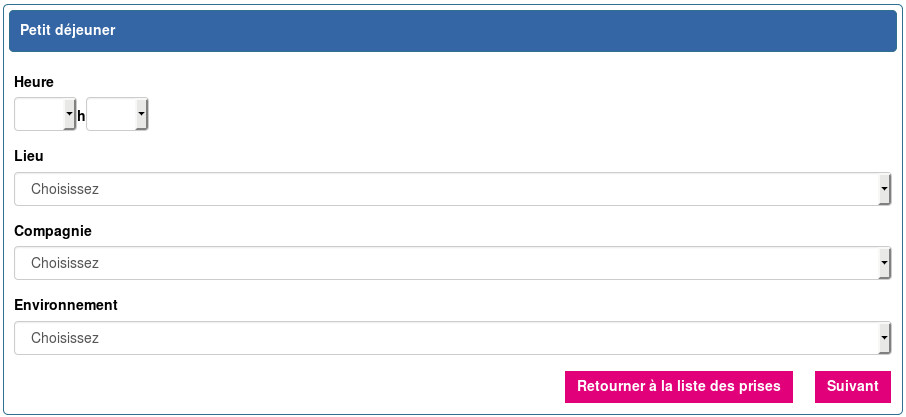
Pour chacun des renseignements demandés, veuillez cliquer sur les listes déroulantes afin de choisir entre les différentes réponses proposées.
Pour l’heure de la prise alimentaire : choisissez l’heure qui se rapproche le plus de l’heure de votre prise alimentaire. Par exemple, si vous avez déjeuné à 12h45, saisissez 12h50.
Après avoir répondu à chaque question, cliquez sur « Suivant » pour passer à l’étape suivante.
2.Saisir les aliments consommés
a.Sélectionner un aliment
Les fenêtres suivantes apparaissent sur l’écran de saisie :
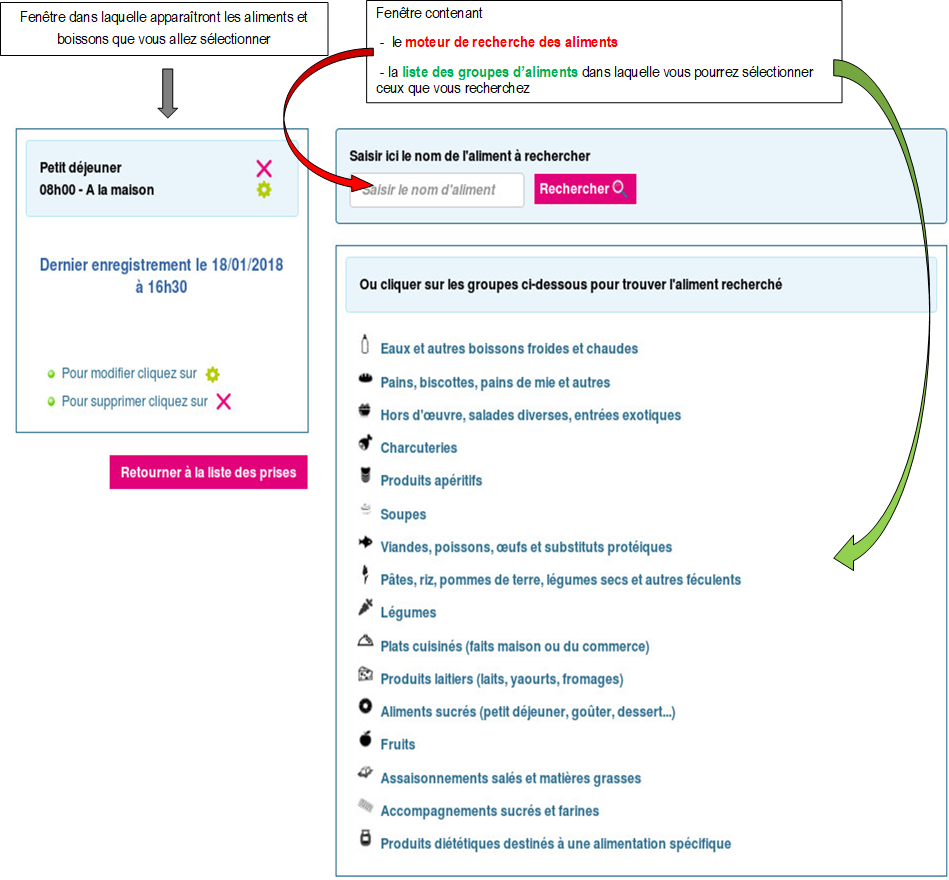
Pour trouver les aliments et boissons que vous voulez saisir, vous avez deux possibilités :
§ le moteur de recherche (partie bleue en haut de la fenêtre de droite) : écrivez le nom de l’aliment (sans marque commerciale) dans le champ de saisie, puis cliquez sur le bouton « Rechercher ». Une liste d’aliments va alors s’afficher vous permettant de trouver celui que vous voulez saisir.
§ la liste des groupes d’aliments : en cliquant sur le groupe, vous ferez apparaître des sous-groupes. En cliquant successivement sur les sous-groupes, vous ferez apparaître les listes d’aliments.
Une fois que vous avez trouvé l’aliment que vous voulez sélectionner, il vous suffit de cliquer dessus afin de l’ajouter. L’aliment sélectionné s’affiche alors dans la fenêtre gauche de l’écran.
Boissons : lorsque vous saisissez les boissons tout au long de la journée, vous pouvez les regrouper dans une ou deux prises alimentaires. Par exemple, si vous buvez 1 L d’eau dans la journée, vous pouvez les répartir entre une prise alimentaire hors repas à 10 h 00 et une autre prise alimentaire hors repas à 16 h 00. Le plus important est d’indiquer la quantité totale d’eau consommée durant cette journée.
Supprimer un aliment saisi : il vous est possible à tout moment de supprimer un aliment saisi. Pour cela placez le curseur de la souris sur cet aliment ; cela fera apparaître une croix rouge, il vous suffira de cliquer dessus pour supprimer l’aliment.
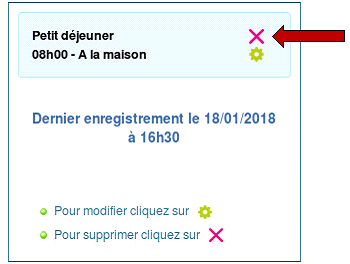
b.Indiquer la provenance de l’aliment
Pour un certain nombre d’aliments, il vous est demandé de préciser sa provenance pour prendre en considération les éventuelles variations de composition nutritionnelle.
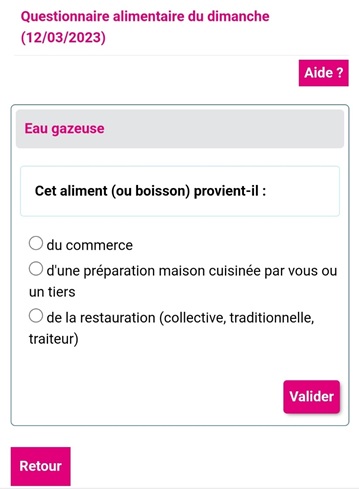
- Pour les les aliments provenant du commerce ou de la restauration (collective, traditionnelle, traiteur) :
Lorsque vous cochez « du commerce » ou « de la restauration », un menu déroulant apparaît . Vous pourrez alors au choix :
* Saisir en clair le nom et/ou la marque du produit
* Scanner le code-barres du produit (si vous remplissez votre questionnaire avec un smartphone ou une tablette) :
* appuyer sur le bouton « Scanner »
* passer le code-barres de votre produit devant l'appareil photo
* valider le choix du produit en cliquant sur le bouton « C'est mon produit »
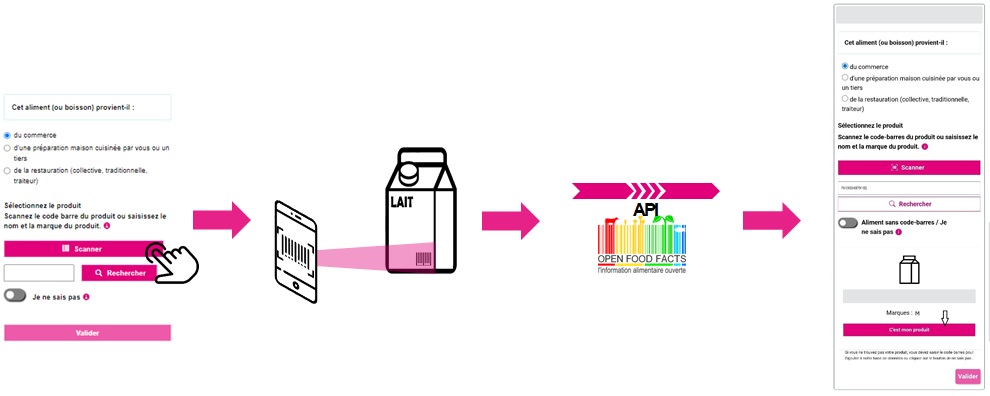
* Saisir en clair le code-barres du produit : si le code-barres du produit scanné n'existe pas, vous aurez la possibilité de l'ajouter en saisissant en clair la marque et le nom, et en ajoutant sa photo.
* Cliquer sur le bouton « Je ne sais pas » si vous ne connaissez ni le nom, ni la marque, ni le code-barres du produit.
Attention : depuis peu ce bouton est pré-coché afin de limiter le temps de saisie, si vous le décochez, vous ne pourrez pas passer à la suite
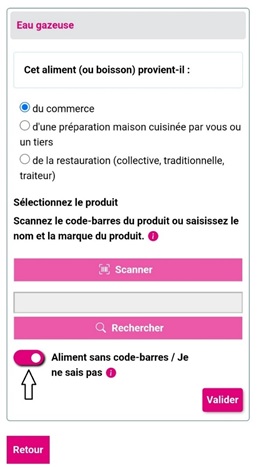
Une fois votre choix effectué, cliquez sur « Valider ». L’aliment ou la boisson saisi(e) apparaît alors dans la fenêtre de gauche résumant les prises.
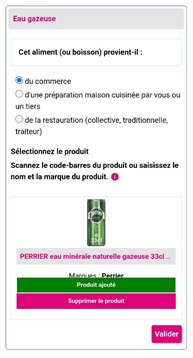
- Pour les Pour les aliments faits maison cuisinés par vous ou un tiers :
Lorsque vous cochez « d'une préparation maison cuisinée par vous ou un tiers », vous aurez la possibilité d'indiquer si vous connaissez la recette en cochant la case « oui » ou « non ».
Une fois votre choix effectué, cliquez sur « Valider ». L’aliment ou la boisson saisi(e) apparaît alors dans la fenêtre de gauche résumant les prises.
Il est possible, en cours de saisie, de modifier la marque commerciale ou la provenance d’un aliment. Pour cela, placez le curseur de la souris sur cet aliment, cela fera apparaître l’icône « Modifier » . Cliquez dessus pour modifier la marque ou la provenance (cf. «Point particulier » n°1 à la fin de ce guide).
c.Indiquer si cet aliment a été accommodé (fenêtre bleue)
A chaque fois que vous sélectionnez un aliment et qu’il apparait dans la partie gauche de l’écran, une nouvelle fenêtre s’ouvre alors, vous proposant d’ajouter un accompagnement à cet aliment/boisson.

- Si vous cliquez sur « Non », vous aurez accès à la liste d’aliments et pourrez continuer de saisir les autres aliments/boissons composants votre repas.
- Si vous cliquez sur « Oui », vous aurez alors accès à la liste d’aliments et pourrez sélectionner le ou les aliment(s) ayant accommodé l’aliment principal.
Cette liste permet de préciser entre autres les consommations :
- de matières grasses ajoutées (huile, beurre, margarine, etc.),
- de condiments salés (épices, aromates, sauces, etc.),
- de condiments sucrés (sucre, confiture, miel, etc.),
utilisés lors de la préparation, de la cuisson ou de la consommation.
Par exemple lorsque vous avez saisi un café, vous pouvez saisir ici le sucre. Lorsque vous avez saisi un plat de pâtes, vous pouvez y saisir le fromage râpé, la sauce tomate, etc.
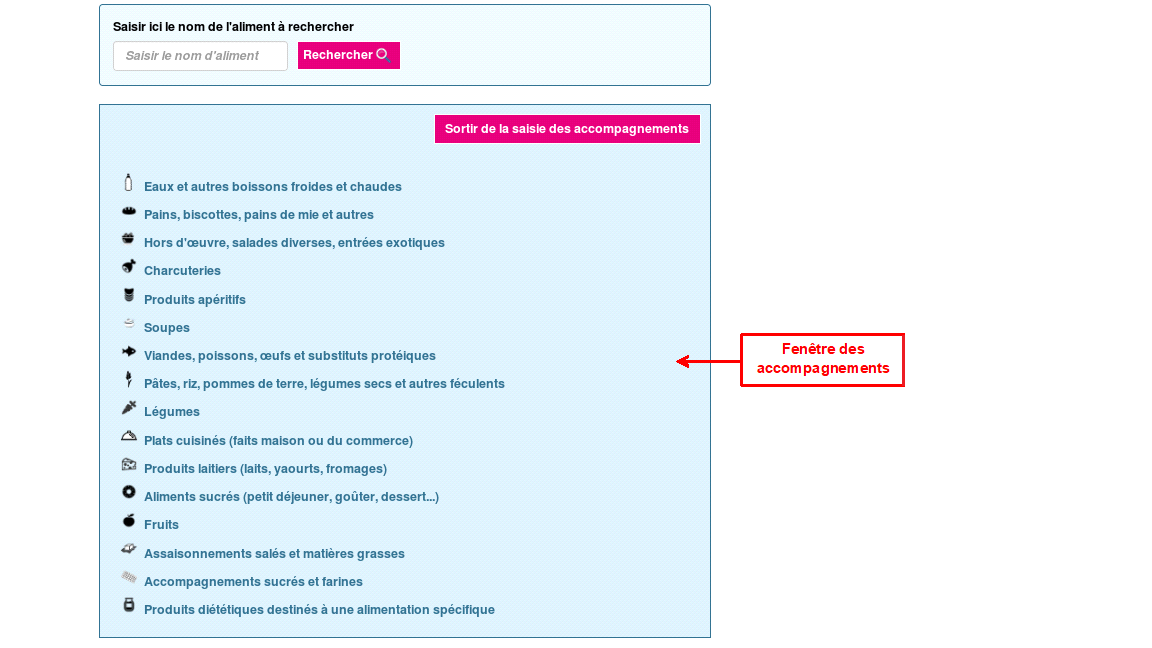
→ Si vous ne souhaitez pas saisir d’aliments issus de cette liste, vous pouvez cliquer sur le bouton :
« Sortir de la saisie des accompagnements ».
→ Lorsque vous avez trouvé l’aliment recherché, il vous suffit de cliquer dessus pour l’ajouter.
Tout aliment sélectionné en accompagnement est noté dans la liste des aliments saisis (fenêtre à gauche de l’écran), en dessous de l’aliment principal auquel il est rattaché. Un « + » est noté devant.
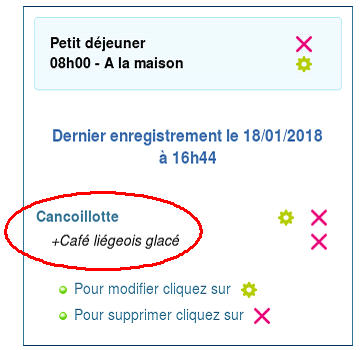
Une fois tous les aliments saisis pour la prise alimentaire concernée, veuillez cliquer sur le bouton :
« Saisir maintenant les quantités pour ce repas ».
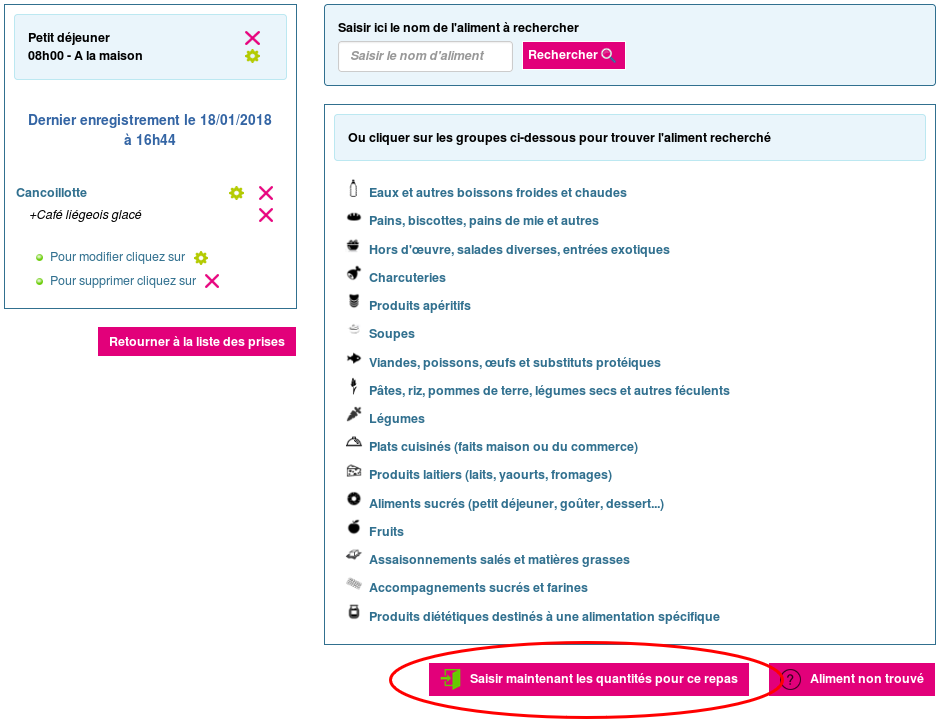
3.Saisir les quantités consommées au cours d’un repas
a.Rappel d’éventuels oublis
A cette étape, afin d’éviter d’éventuels oublis, une fenêtre apparaît :

§ Si vous pensez avoir oublié un ou plusieurs aliments ou boissons, cliquez sur « J’ai oublié un aliment » afin de compléter votre prise alimentaire.
§ Si vous n’avez rien oublié, cliquez sur le bouton : « Passer aux quantités » pour passer à la suite.
b.Saisie des quantités
Afin d’estimer les quantités consommées, deux possibilités vous sont proposées :
- Utiliser les photos (choix 1 de l’exemple ci-dessous)
* Cliquez sur la photo ou l’intervalle correspondant à la portion que vous avez consommée
* Précisez le nombre de portions consommées
- Saisir en clair la quantité consommée dans la fenêtre prévue à cet effet (choix 2)
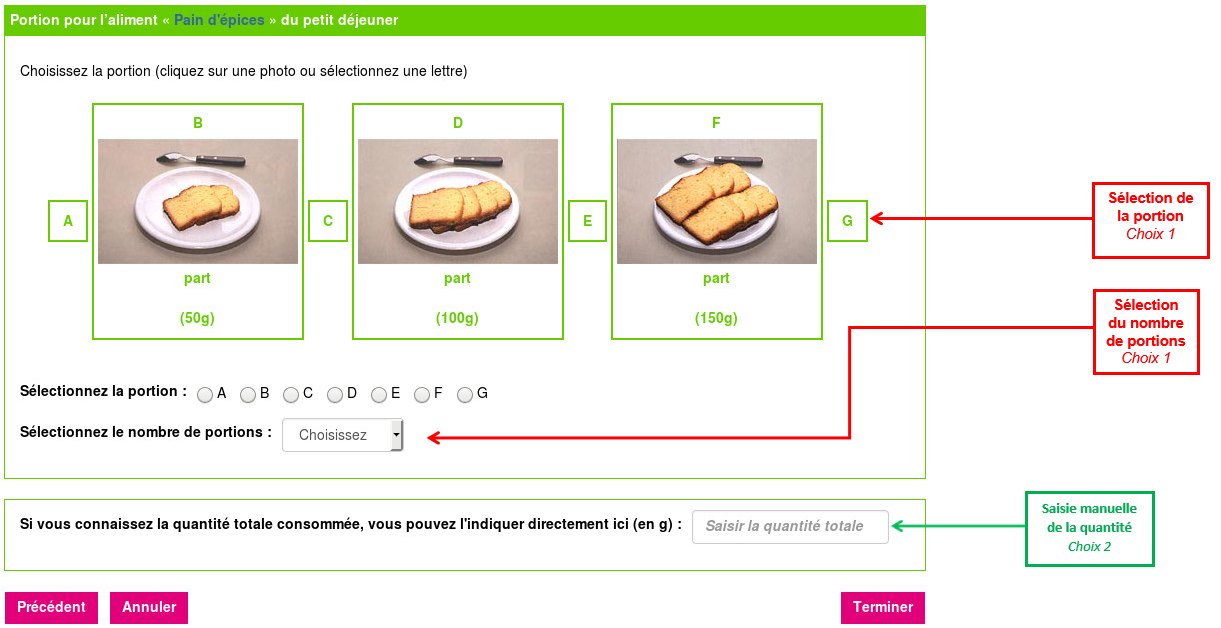
c.Saisie de la consommation de sel
Pour certains aliments potentiellement salables, la quantité de sel vous sera demandée.
Deux types d’utilisation du sel peuvent être proposés :
Le sel de préparation : ajouté au moment de la réalisation du plat, durant la cuisson, etc. (comme par exemple le sel mis dans l’eau de cuisson des pâtes ou du riz) ;
Le sel ajouté à table : ajouté par vous-même dans votre assiette.
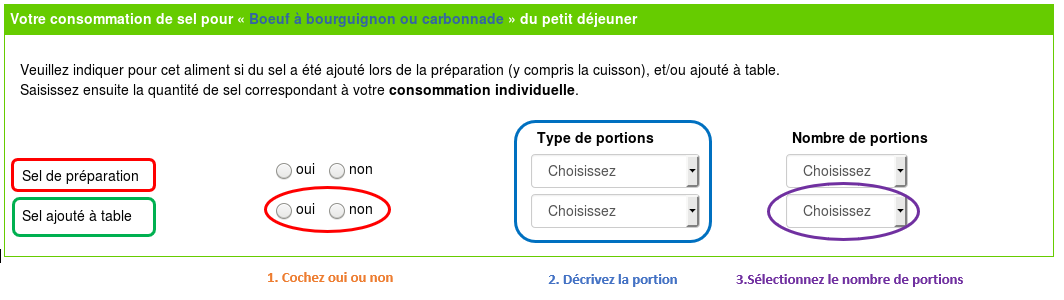
Pour chacun des aliments,
Indiquez si vous avez utilisé du sel en cochant « oui » ou « non » (cadre 1).
Lorsque vous avez coché « oui »,
- Sélectionnez le type de portion dans le menu déroulant qui correspond à celle que vous avez utilisée (sachet, pincée…) (cadre 2).
- Sélectionnez le nombre de portions que vous avez consommées (cadre 3).
Cliquez sur « Suivant » pour continuer la saisie des portions, et sur « Terminer » lorsque vous avez saisi toutes les portions.
Une fois la quantité saisie pour chaque aliment, elle apparait dans la fenêtre de gauche, entre parenthèses à la suite du nom de l’aliment correspondant. Si le nom de l’aliment est long il apparaît tronqué, vous pourrez le voir affiché en entier en le survolant avec la souris.
Les quantités de sel apparaitront également dans cette fenêtre si vous avez indiqué avoir consommé du sel.
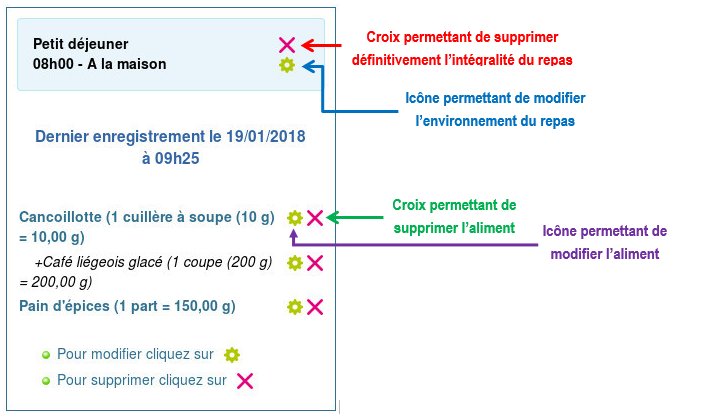
Il est possible de modifier les
quantités tout au long de la saisie, en cliquant sur le bouton « Modifier » ![]() , qui apparaît lorsque l’on place
le curseur de la souris sur l’aliment ou la boisson (cf. Point
particulier n°1 en fin de guide.)
, qui apparaît lorsque l’on place
le curseur de la souris sur l’aliment ou la boisson (cf. Point
particulier n°1 en fin de guide.)
NB : il est impossible de valider la journée tant que vous n’avez pas saisi l’intégralité des quantités pour toutes les prises alimentaires de la journée.
4.Terminer la saisie des différentes prises alimentaires
Lorsque vous avez fini de saisir l’ensemble des prises alimentaires pour votre journée, vous devez cliquer sur « Valider la journée ».
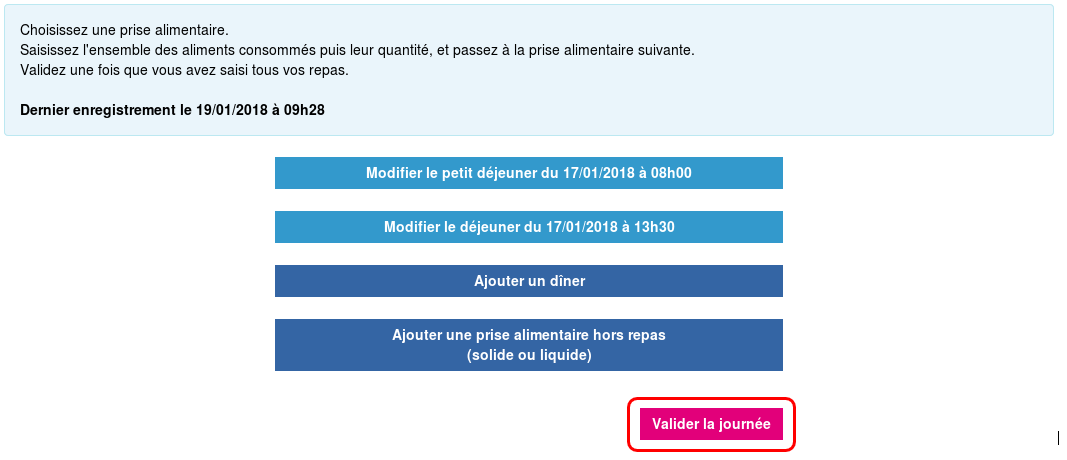
Un récapitulatif des différents repas saisis apparaît : si vous êtes sûr(e) de n’avoir rien oublié, notamment vos consommations d’eau/boissons au cours de la journée, cliquez sur « Ok », sinon cliquez sur « Annuler » pour compléter vos prises alimentaires.
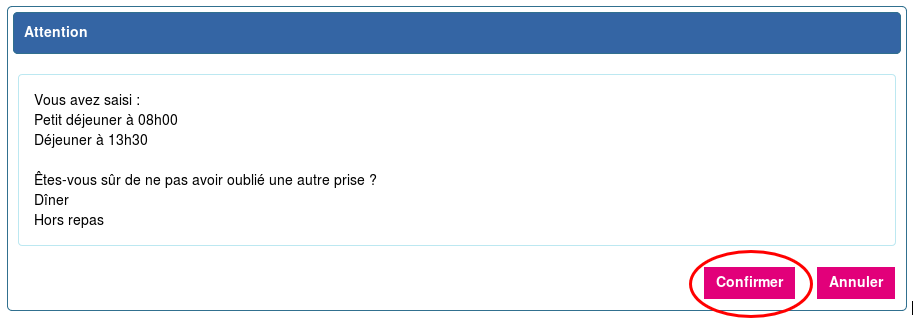
Si vous avez oublié d’indiquer la quantité d’un ou plusieurs aliments de votre journée, les prises alimentaires non quantifiées seront surlignées en rouge. Le cadre suivant apparaitra, vous indiquant dans quel repas ou prise alimentaire vous avez oublié des quantités ; et pour quel(s) aliment(s)/boisson(s).
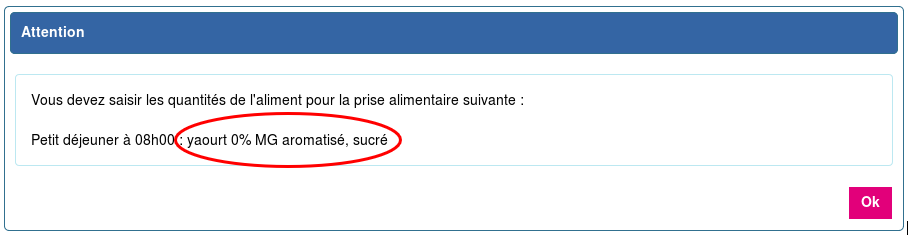
5.Indiquer la consommation d’aliments « bio »
Après avoir validé les prises alimentaires de votre journée, une fenêtre apparaît concernant la provenance de vos consommations. Cette fenêtre vous permet d’indiquer si vos aliments sont issus de l’agriculture biologique (s’ils possèdent un logo « bio » officiel) ou non (ils sont alors dits « classiques »).
- Si vous n’avez pas consommé d’aliments « bio » vous devez cocher la case « Non » puis choisir le bouton « Passer à l’étape suivante ».
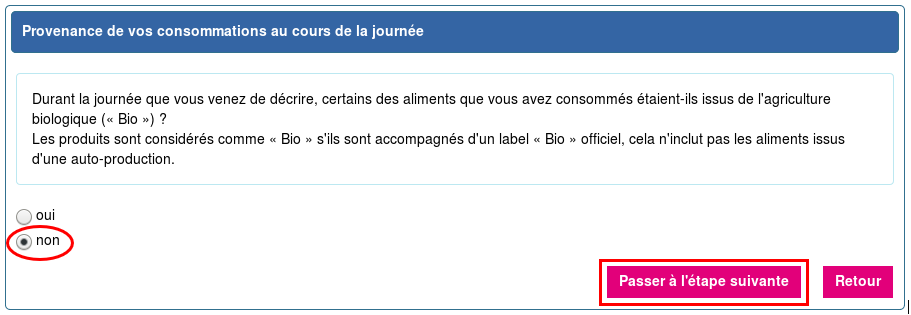
- Si vous avez consommé des produits « bio » vous devez cocher la case « Oui ». La liste des aliments que vous avez consommés dans la journée apparaitra alors. Pour chacun des aliments consommés, vous aurez la possibilité d’indiquer leur provenance « Bio » et/ou « Classique » ou « Je ne sais pas ».
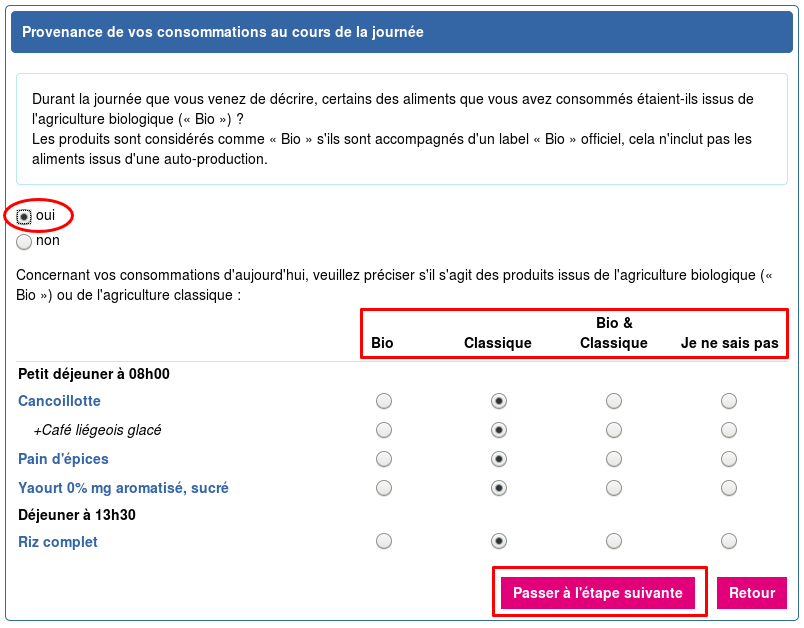
Lorsque vous aurez sélectionné la provenance de chaque aliment, vous pourrez ensuite cliquer sur le bouton « Passer à l’étape suivante » pour poursuivre l’enregistrement de votre journée.
Attention, il vous faudra sélectionner au moins un aliment d’origine « bio » pour pouvoir passer à l’étape suivante, sinon vous devrez cocher « Non » à la première question.
6.Type de sel
Une fenêtre apparait ensuite, elle vous permet d’indiquer si le sel que vous avez consommé lors de chaque repas/prise était du sel standard ou du sel de régime, puis « Passer à l’étape suivante ».
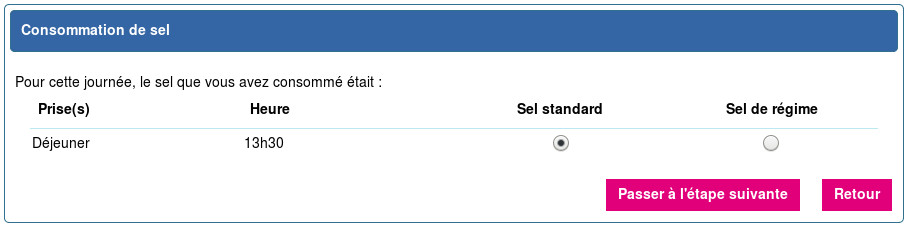
7.Questions complémentaires relatives à votre journée alimentaire
Pour la journée saisie, il vous est demandé d’estimer si elle est conforme à votre alimentation habituelle.
- Si votre journée est conforme, cliquez sur « Oui ».
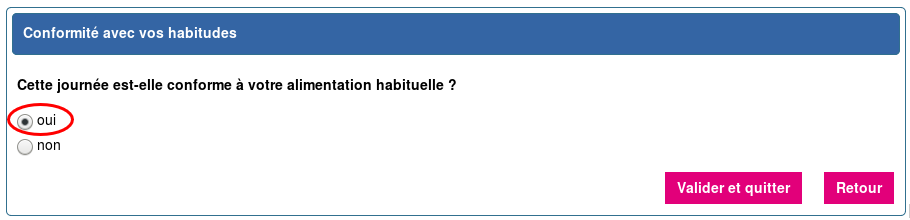
- Si votre journée ne correspond pas à vos habitudes alimentaires (pour n’importe quelle raison : restaurant, jeûne, activité physique particulière, vacances…), vous devez cliquer sur « Non », puis indiquer si vous avez mangé plus ou moins ou différemment que d’habitude. Vous devrez alors sélectionner dans le menu déroulant la raison pour laquelle votre alimentation diffère (ou sélectionner « Autre raison» et taper la raison en clair si elle ne figure pas dans la liste).
Il vous suffira ensuite de cliquer sur « Valider et quitter » pour enregistrer définitivement votre questionnaire alimentaire.
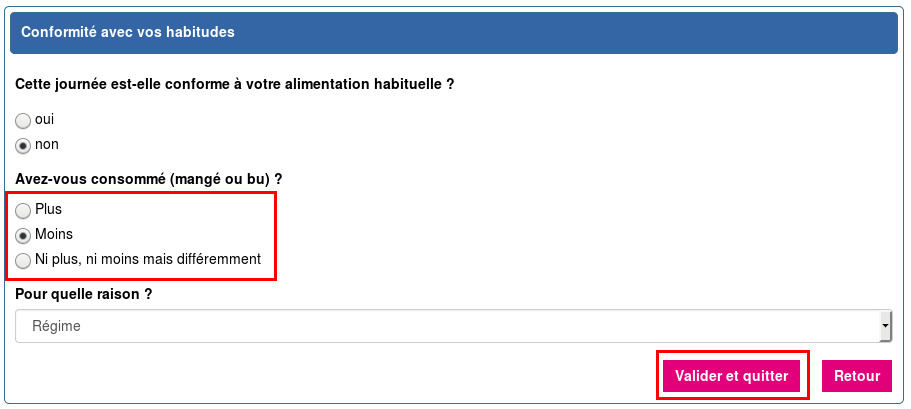
8.Valider votre journée alimentaire
Une fois votre journée alimentaire validée en cliquant sur « Oui », il n’est plus possible de la modifier.
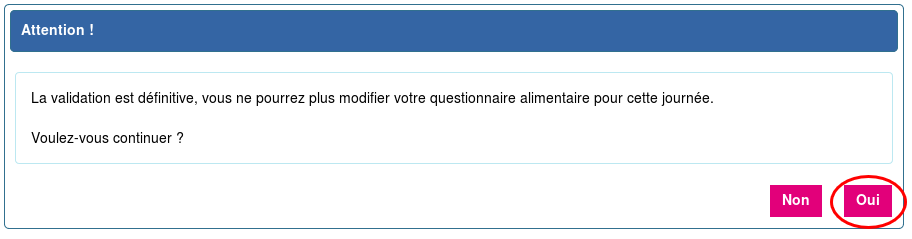
Attention, les données que vous avez volontairement supprimées ne sont pas sauvegardées.
9.Comment modifier ou supprimer une prise alimentaire ?
Pendant la saisie d’un repas ou d’une prise alimentaire hors repas, il est possible de modifier ou supprimer ces prises. Quand le détail de la prise alimentaire apparaît dans la fenêtre de gauche (comme ci-dessous), il est possible de :
- Supprimer une prise alimentaire : cliquez sur la croix rouge se trouvant en haut à droite de la fenêtre d’aliments saisis, au niveau de la prise.
- Modifier l’environnement d’une prise alimentaire : cliquez sur l’icône « modifier » se trouvant en haut à droite de la fenêtre d’aliments saisis, au niveau de la prise (vous pourrez modifier l’heure, le lieu...).
- Modifier un ou plusieurs aliments : cliquez sur l’icône « modifier » qui apparaît quand vous passez votre curseur sur les aliments/boissons saisis (vous pourrez modifier la quantité/portion, ajouter un accompagnement, modifier la provenance/marque de l’aliment).
- Supprimer un aliment : cliquez sur la croix rouge qui apparaît quand vous passez votre curseur sur les aliments/boissons saisis.
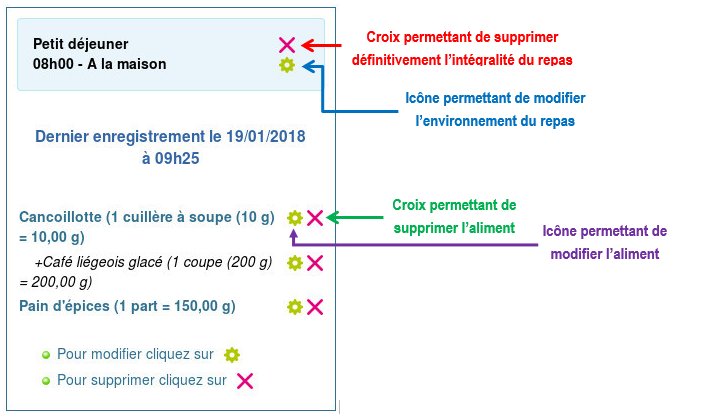
Pour modifier ou supprimer une prise alimentaire ou un repas après l’avoir saisi : allez sur la page de la liste des prises et cliquez sur le bouton « Modifier … » de la prise à modifier, vous pourrez alors effectuer les ajouts/suppressions/modifications que vous souhaitez.
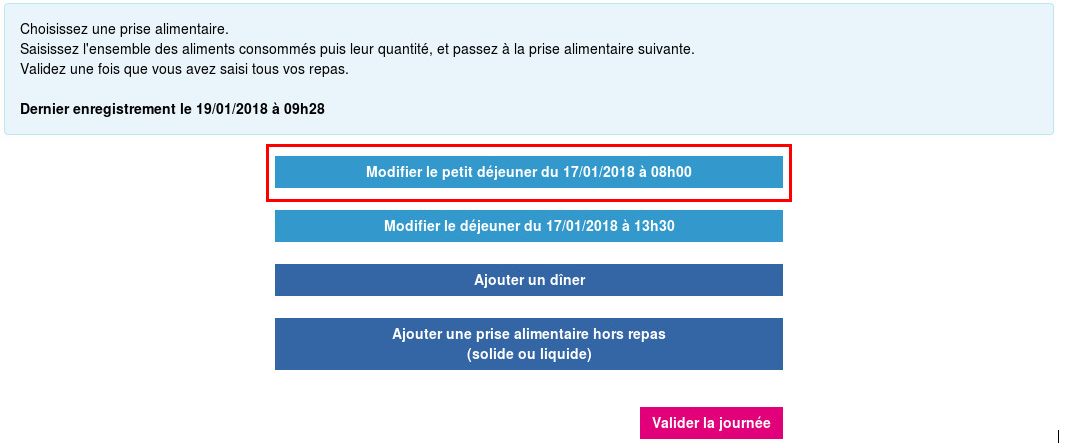
Attention, les données que vous supprimez sont définitivement perdues.
10.Vous ne trouvez pas un aliment ?
Veuillez vérifier que l’aliment est absent du questionnaire en utilisant le moteur de recherche (nous vous conseillons de taper un seul mot clé, et de vérifier l’orthographe de l’aliment saisi). Si rien n’apparait, vérifiez dans la liste d’aliments, en sélectionnant le ou les groupe(s) dans lequel l’aliment ou la boisson pourrait se trouver.
Si vous ne le trouvez toujours pas :
o Sélectionnez en priorité dans la liste des groupes d’aliments, l’aliment ou la boisson dont la composition est la plus proche de celui que vous recherchez (exemple : « figue fraiche » pour « figue de barbarie »).
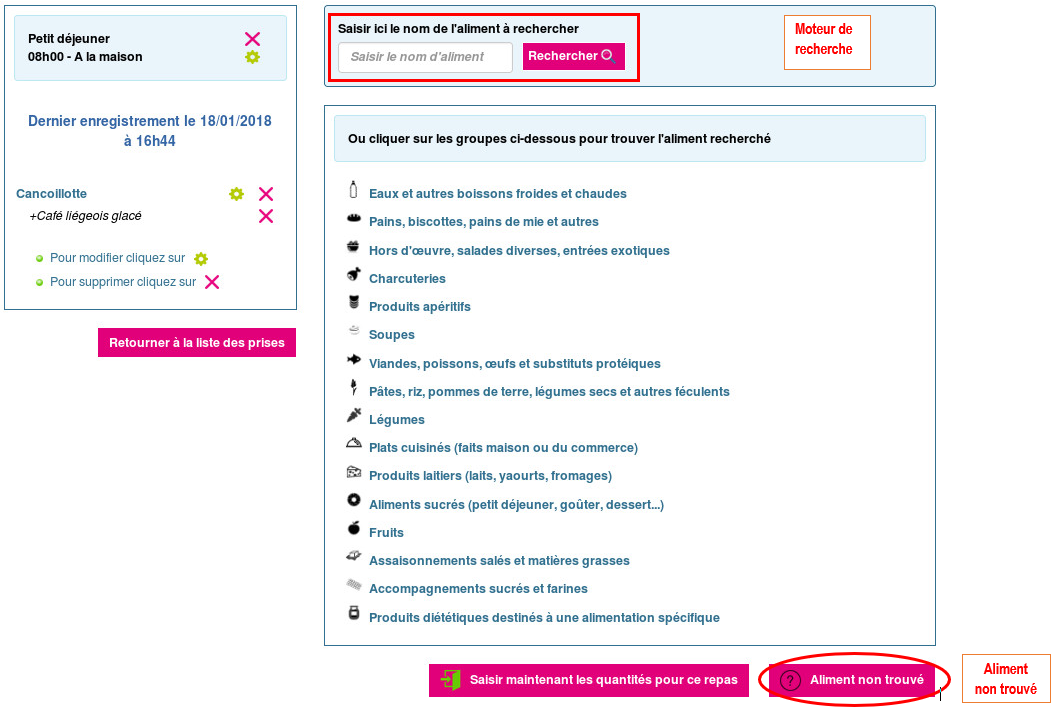
o Si vous ne trouvez pas d’aliment comparable, utilisez en dernier recours la saisie manuelle. Pour cela, cliquez sur le bouton « Aliment non trouvé ». Apparaît une fenêtre dans laquelle vous pouvez saisir le nom exact et détaillé de cet aliment, sa quantité, et son unité de mesure (à l’unité, en grammes, ou en ml).
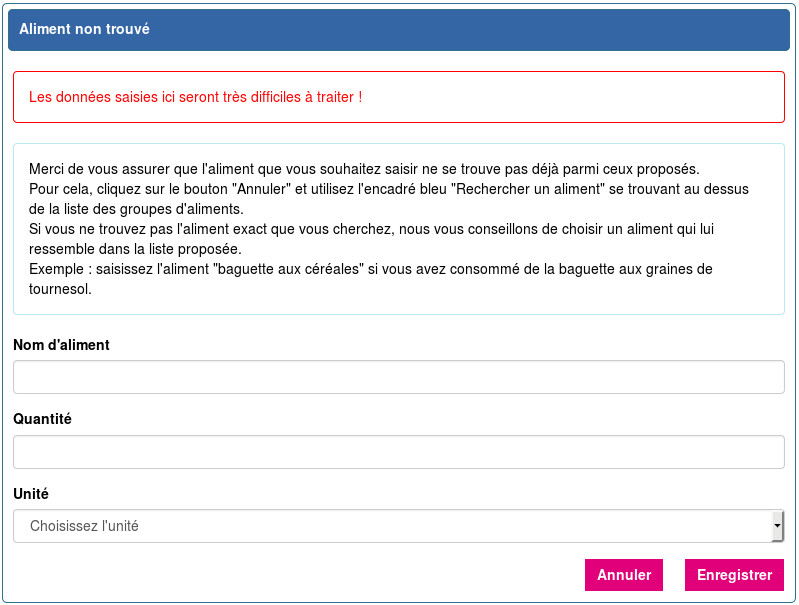
Attention, merci d’éviter au maximum ce type de saisie car les données saisies manuellement induisent des erreurs et un temps de traitement plus long pour les équipes en charge de l’analyse des données alimentaires.
Merci beaucoup pour votre participation !